三星s4怎么截屏?三星s4截屏的三种方法
时间:2014-03-30
小编:三三乐园
阅读:
三星s4怎么截屏?在我们的使用三星s4的时候经常要用到截屏的,其实三星s4怎么截屏有三种方法。哪一种方便和实用,看你的习惯了
方法/步骤
1第一种。Home键+电源同时长按。在任意状态下,例如锁屏、使用过程中按住这两个键,大约2秒钟。然后手机屏幕边框会闪一下。说明截屏成功。一定要同时按才可以,多练练就找到感觉了,先按了关机键就会出选择关机的选择,先按了home就会跳到桌面。这个自己要把握好。

2然后就可以在手机的通知中看到截。点击就能看到截屏的图片
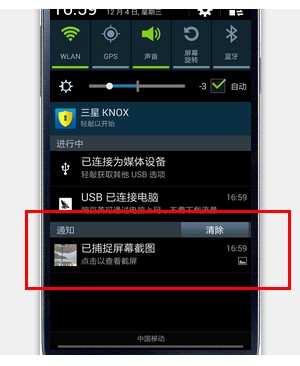
3截屏的文件放在手机自带存储,Pictures文件夹里的screenshot文件夹里。如图
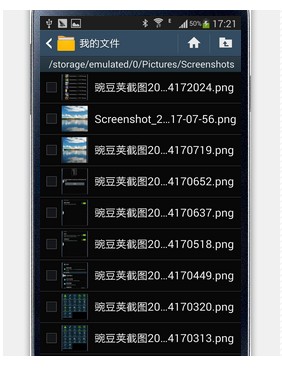
方法/步骤2
1第二种是手势截屏。在设置里面选择动作和手势,如图。
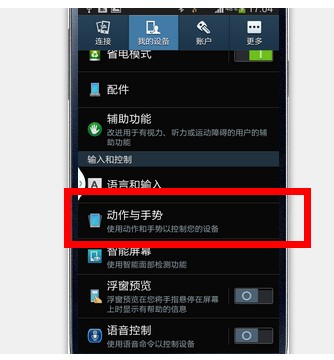
2点击进去之后,把手掌动作开关打开,绿色就代表已经打开。
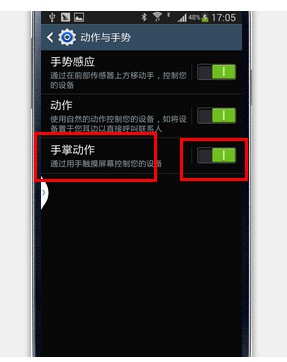
3点击手掌动作,进入菜单项,如图。把屏幕截取开关打开。
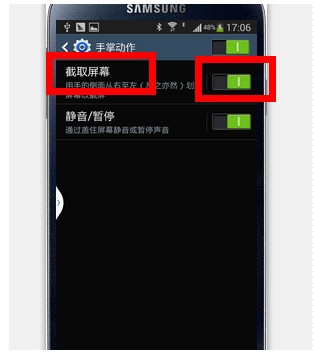
4点击一下屏幕截取,会进入使用状态,如图
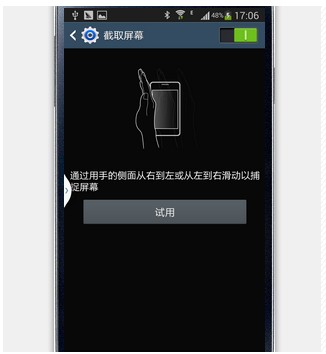
5按照提示选择使用,开始试用。提示不是很清楚,我来说一下。从右边往左边滑动滑动的时候注意是全手在屏幕上方滑动平移过去。

用手的侧面,拇指轻轻接触屏幕,从左滑倒右,就ok了,手机左上方会提示你的,多用几次就可以了。
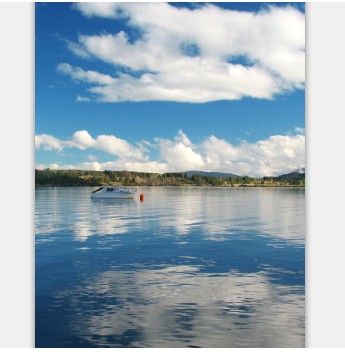
6提示屏幕已经截取。如图。这个真的要联系的。多试几次就可以了。注意手要接触屏幕,相当于轻轻摸一下。也可以是手掌的侧面成菜刀的样子,与屏幕成30-40的斜角,斜切过去,这样也可以
7然后在任意使用情况下就能用这种方法截屏了。
方法/步骤3
第三种,就是使用助理功能了。在设定里选择辅助功能。
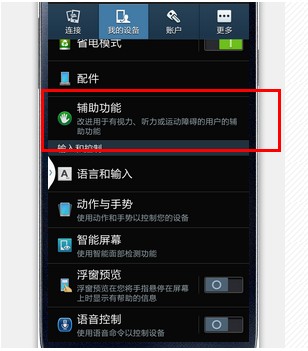
然后在出现的选项中一直往下滑,找到助理菜单。把它打开。
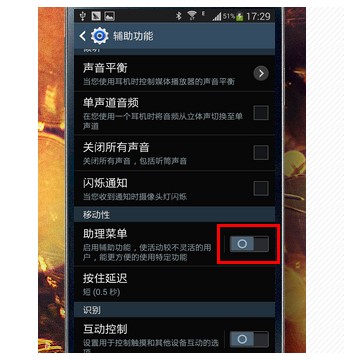
然后我们会发现多了个小白方框。如图
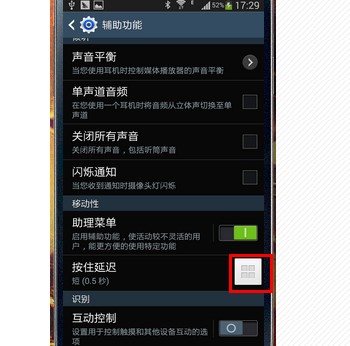
点击白色方框,在里面找到截取屏幕,点击一下,就可以截屏了
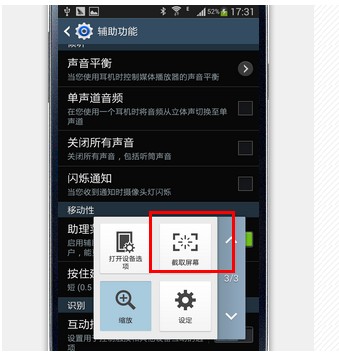
我们发现,此后小白框一直存在。
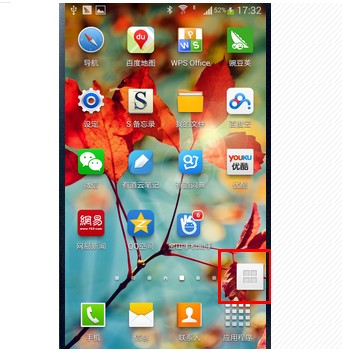
需要截屏的时候点击小白框里的截取屏幕。就能截屏了。
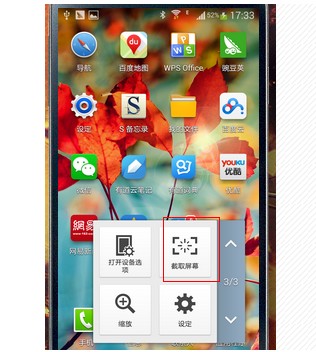
使用小白框截屏后的图片是没有那个小白框的,别担心。
注意事项
第二种手势截屏需要练习,找到感觉。
热门阅读
-
 联想乐檬K3快速拨号设置方法介绍
联想乐檬K3快速拨号设置方法介绍
阅读:434
-
 小米手机远程管理文件方法详细介绍
小米手机远程管理文件方法详细介绍
阅读:844
-
 三星S6手机状态栏美化教程 状态栏如何变透明
三星S6手机状态栏美化教程 状态栏如何变透明
阅读:1695
-
 华为g7plus指纹解锁功能怎么设置
华为g7plus指纹解锁功能怎么设置
阅读:1471
-
 手机应用程序怎么设置密码
手机应用程序怎么设置密码
阅读:20469
